Chúng ta đã cùng tìm hiểu về nền tảng Android trong bài số 1.
Mời các bạn đến với bài số 2, bài này chúng ta sẽ tìm hiểu cách thiết lập môi trường làm việc để có thể viết và chạy được ứng dụng Android.
I. Cài đặt Android SDK
Android SDK là bộ công cụ giúp phát triển ứng dụng Android, bao gồm các API, các công cụ cần thiết để build, test và debug. Các bạn tải về tại đây.
Sau khi tải về, các bạn giải nén và chạy chương trình Eclispe trong thư mục eclipse.
II. Làm việc với Eclipse
Có thể đây là lần đầu bạn làm việc với Eclipse, tôi sẽ giới thiệu 1 số khái niệm cần biết trên IDE này.
- Workspace: Đây là một 'Không gian làm việc', bao gồm nhiều Project. Khi làm việc, nên dành mỗi workspace cho một dự án nhất định, giúp dễ quản lý hơn.
Để chuyển qua lại giữa các workspace, bạn chọn File > Switch Workspace
Hoàn toàn có thể làm việc với nhiều workspace một lúc bằng cách mở nhiều Eclipse cùng lúc.
- Perspective: Mỗi một Perspective là một cách sắp xếp các cửa sổ giúp thuận tiện hơn. Ví dụ chọn Java thì tập trung vào phần code, trong khi chọn Debug, chúng ta có không gian làm việc tập trung vào việc Debug.
III. Chạy ứng dụng Hello World
1. Cài đặt máy ảo Android
Có thể chạy ứng dụng trên máy ảo, hoặc máy thật. Tuy nhiên khi nhu cầu chưa cần thiết phải chạy máy thật, chúng ta nên sử dụng máy ảo để chạy.
Để cài đặt máy ảo, bạn làm theo các bước sau:
2. Chọn NEW rồi điền các thông tin chính sau- AVD Name: Tên thiết bị
- Device: Chọn thiết bị có sẵn hoặc chọn theo độ phân giải màn hình. Tôi thường chọn độ phân giải 320x480 để cho máy chạy nhanh hơn.
- Target: Chọn phiên bản Android.
Sau đó bạn lưu lại và Start device lên:
2. Tạo Project
Bạn làm theo các bước sau(1) File > New > Android Application Project
Bạn điền App Name, Project Name và Package. Rồi Next.
(2) Chọn vị trí lưu Project, thường đặt luôn trong cùng thư mục Workspace luôn.
(3) Chọn Icon cho ứng dụng
(4) Tạo một Activity (Khái niệm Activity sẽ tìm hiểu trong các bài tiếp theo)
(5) Đặt tên và Activity sau đó Finish là xong.
3. Chạy ứng dụng trên máy ảo
Để chạy ứng dụng, có 2 cách:(1) Chuột phải vào Project và chọn Run As > Android Application
Chờ 1 lát, ứng dụng Hello World sẽ được chạy lên máy ảo:
--
Như vậy là bạn đã cài đặt và chạy thành công chương trình kinh điển Hello World trên Android.









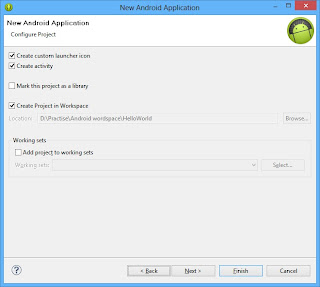







0 nhận xét:
Đăng nhận xét